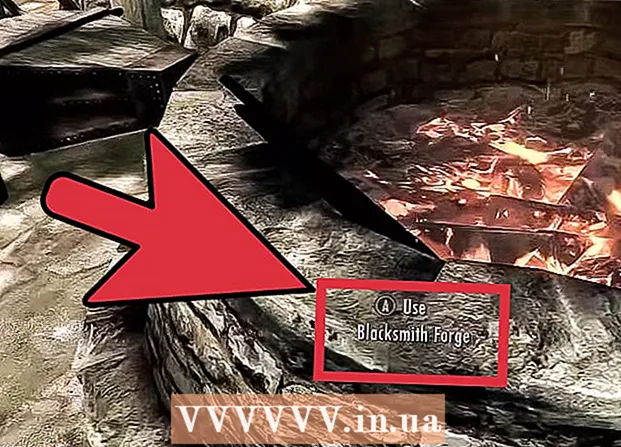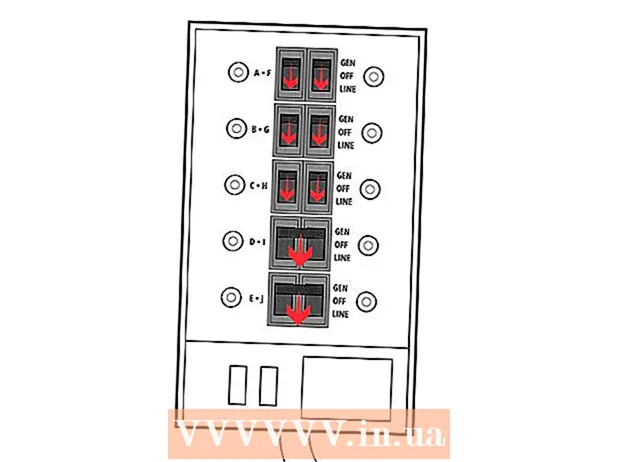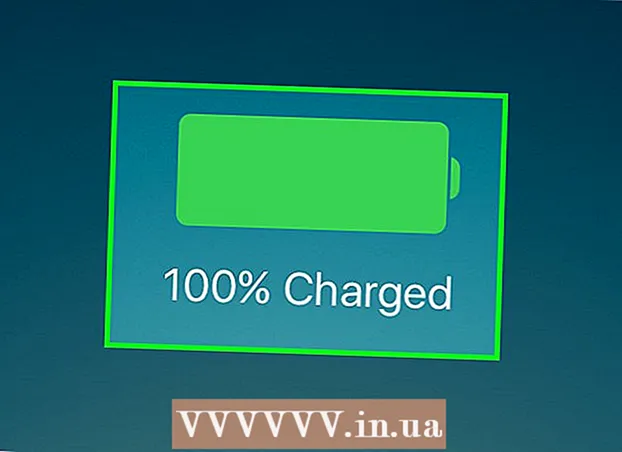Yazar:
Frank Hunt
Yaratılış Tarihi:
18 Mart 2021
Güncelleme Tarihi:
1 Temmuz 2024

İçerik
- Adım atmak
- Yöntem 1/5: Windows 8
- Yöntem 2/5: Windows 7 / Windows Vista / Windows XP
- Yöntem 3/5: Mac OS Xv10.9 Mavericks
- Yöntem 4/5: Mac OS Xv10.8 ve önceki sürümler
- Yöntem 5/5: Sorun giderme
HP Deskjet 3050 yazıcınızı kablosuz bir modeme bağlayarak, ekstra tel veya kablo kullanmadan belgeleri kolayca yazdırabilirsiniz. HP Deskjet yazıcınızı Windows çalıştıran herhangi bir bilgisayarda ve herhangi bir Mac bilgisayarda kablosuz modeme bağlayabilirsiniz, ancak modem kullanıcı adınızı ve parolanızı bilmeniz gerekir.
Adım atmak
Yöntem 1/5: Windows 8
 Bilgisayarınızın, yazıcınızın ve kablosuz modemin açık olduğundan emin olun.
Bilgisayarınızın, yazıcınızın ve kablosuz modemin açık olduğundan emin olun. Yazıcıda kalan tüm USB veya Ethernet kablolarını çıkarın.
Yazıcıda kalan tüm USB veya Ethernet kablolarını çıkarın. Başlat düğmesine sağ tıklayın ve ardından "Ara" düğmesine tıklayın.
Başlat düğmesine sağ tıklayın ve ardından "Ara" düğmesine tıklayın. Arama alanına "HP" yazın ve ardından yazıcınızın simgesine tıklayın. HP yazıcı yazılımı sihirbazı açılacak ve ekranda görüntülenecektir.
Arama alanına "HP" yazın ve ardından yazıcınızın simgesine tıklayın. HP yazıcı yazılımı sihirbazı açılacak ve ekranda görüntülenecektir. - HP Deskjet 3050 yazıcıyı Windows'ta ilk kez kullanıyorsanız, http://support.hp.com/us-en/drivers/selfservice/hp-deskjet-3050-all-in -one adresindeki HP web sitesini ziyaret edin. -printer-series-j610 / 4066450 / model / 4066451 # Z7_3054ICK0K8UDA0AQC11TA930C7 ve yazıcınız için en son yazılım ve sürücüleri yüklemek için 'İndir'e tıklayın.
 "Araçlar" a ve ardından "Yazıcıyı Kur ve Yazılımı Seç" e tıklayın.
"Araçlar" a ve ardından "Yazıcıyı Kur ve Yazılımı Seç" e tıklayın. Bilgisayarınıza yeni bir yazıcı bağlama seçeneğini seçin.
Bilgisayarınıza yeni bir yazıcı bağlama seçeneğini seçin. HP Deskjet 3050'yi kablosuz modeminize bağlamak için ekrandaki talimatları izleyin. WEP anahtarı veya WPA olarak da bilinen parolanın yanı sıra SSID veya ağ adını girmeniz istenecektir.
HP Deskjet 3050'yi kablosuz modeminize bağlamak için ekrandaki talimatları izleyin. WEP anahtarı veya WPA olarak da bilinen parolanın yanı sıra SSID veya ağ adını girmeniz istenecektir. - SSID ve WPA'yı bulmak için kablosuz modelinizi görüntüleyin veya bu bilgiyi almak için internet servis sağlayıcınızla iletişime geçin.
 Yazıcı kurulum sihirbazının son ekranında "Bitir" seçeneğine tıklayın. Yazıcınız artık kablosuz modeminize bağlıdır.
Yazıcı kurulum sihirbazının son ekranında "Bitir" seçeneğine tıklayın. Yazıcınız artık kablosuz modeminize bağlıdır.
Yöntem 2/5: Windows 7 / Windows Vista / Windows XP
 Bilgisayarınızın, yazıcınızın ve kablosuz modemin açık olduğundan emin olun.
Bilgisayarınızın, yazıcınızın ve kablosuz modemin açık olduğundan emin olun. Yazıcıda kalan tüm USB veya Ethernet kablolarını çıkarın.
Yazıcıda kalan tüm USB veya Ethernet kablolarını çıkarın. Başlat düğmesine tıklayın ve "Tüm Programlar" ı işaret edin.
Başlat düğmesine tıklayın ve "Tüm Programlar" ı işaret edin. "HP" klasörüne ve ardından yazıcınızın klasörüne tıklayın.
"HP" klasörüne ve ardından yazıcınızın klasörüne tıklayın.- HP Deskjet 3050 yazıcıyı Windows'ta ilk kez kullanıyorsanız, http://support.hp.com/us-en/drivers/selfservice/hp-deskjet-3050-all-in -one adresindeki HP web sitesini ziyaret edin. -printer-series-j610 / 4066450 / model / 4066451 # Z7_3054ICK0K8UDA0AQC11TA930C7 ve yazıcınız için en son yazılım ve sürücüleri yüklemek için "İndir" e tıklayın.
 Yazıcınızın simgesine tıklayın. HP yazıcı yazılımı sihirbazı açılacak ve ekranda görüntülenecektir.
Yazıcınızın simgesine tıklayın. HP yazıcı yazılımı sihirbazı açılacak ve ekranda görüntülenecektir.  "Yazıcıyı Kur ve Yazılımı Seç" e tıklayın.
"Yazıcıyı Kur ve Yazılımı Seç" e tıklayın. Bilgisayarınıza yeni bir yazıcı bağlama seçeneğini seçin.
Bilgisayarınıza yeni bir yazıcı bağlama seçeneğini seçin. HP Deskjet 3050'yi kablosuz modeminize bağlamak için ekrandaki talimatları izleyin. WEP anahtarı veya WPA olarak da bilinen parolanın yanı sıra SSID veya ağ adını girmeniz istenecektir.
HP Deskjet 3050'yi kablosuz modeminize bağlamak için ekrandaki talimatları izleyin. WEP anahtarı veya WPA olarak da bilinen parolanın yanı sıra SSID veya ağ adını girmeniz istenecektir. - SSID ve WPA'yı bulmak için kablosuz modelinizi görüntüleyin veya bu bilgiyi almak için internet servis sağlayıcınızla iletişime geçin.
 Yazıcı kurulum sihirbazının son ekranında "Bitir" seçeneğine tıklayın. Yazıcınız artık kablosuz modeminize bağlıdır.
Yazıcı kurulum sihirbazının son ekranında "Bitir" seçeneğine tıklayın. Yazıcınız artık kablosuz modeminize bağlıdır.
Yöntem 3/5: Mac OS Xv10.9 Mavericks
 Bilgisayarınızın, kablosuz modemin ve HP Deskjet yazıcınızın açık olduğundan emin olun.
Bilgisayarınızın, kablosuz modemin ve HP Deskjet yazıcınızın açık olduğundan emin olun. Yazıcı kontrol panelindeki "Kablosuz" düğmesini en az üç saniye basılı tutun veya kablosuz ışığı yanıp sönmeye başlayana kadar düğmesine basın.
Yazıcı kontrol panelindeki "Kablosuz" düğmesini en az üç saniye basılı tutun veya kablosuz ışığı yanıp sönmeye başlayana kadar düğmesine basın. Kablosuz modeminizdeki "WPS" düğmesine birkaç saniye basın. Yazıcınız otomatik olarak kablosuz ağı bulacak ve bağlantıyı kuracaktır.
Kablosuz modeminizdeki "WPS" düğmesine birkaç saniye basın. Yazıcınız otomatik olarak kablosuz ağı bulacak ve bağlantıyı kuracaktır. - Yazıcınızın modeminize bağlanabilmesi için yazıcınızın "Kablosuz" düğmesine bastıktan sonra iki dakika içinde bu adımı tamamlayın.
 Apple menüsüne tıklayın ve "Yazılım Güncelleme" yi seçin.
Apple menüsüne tıklayın ve "Yazılım Güncelleme" yi seçin. "Ayrıntıları Görüntüle" yi tıklayın ve tüm geçerli güncellemelerin yanına bir işaret koyun.
"Ayrıntıları Görüntüle" yi tıklayın ve tüm geçerli güncellemelerin yanına bir işaret koyun. "Kur" üzerine tıklayın. Bilgisayarınız, yazıcıya bağlıyken sistemlerinizin sorunsuz çalışmasını sağlamak için gerekli tüm güncellemeleri yükleyecektir.
"Kur" üzerine tıklayın. Bilgisayarınız, yazıcıya bağlıyken sistemlerinizin sorunsuz çalışmasını sağlamak için gerekli tüm güncellemeleri yükleyecektir.  Apple menüsüne tıklayın ve "Sistem Tercihleri" ni seçin.
Apple menüsüne tıklayın ve "Sistem Tercihleri" ni seçin. "Yazıcılar ve Tarayıcılar" a tıklayın.
"Yazıcılar ve Tarayıcılar" a tıklayın. Pencerenin sol alt köşesindeki artı işaretine ve ardından "Yazıcı veya Tarayıcı Ekle" ye tıklayın.
Pencerenin sol alt köşesindeki artı işaretine ve ardından "Yazıcı veya Tarayıcı Ekle" ye tıklayın. "Ad" kategorisi altında yazıcınızın adına tıklayın.
"Ad" kategorisi altında yazıcınızın adına tıklayın. "Kullan" ın yanına bir işaret koyun ve ardından açılır menüden yazıcınızı seçin.
"Kullan" ın yanına bir işaret koyun ve ardından açılır menüden yazıcınızı seçin. İstendiğinde, "Ekle" yi ve ardından "Yükle" yi tıklayın.
İstendiğinde, "Ekle" yi ve ardından "Yükle" yi tıklayın. Kurulumu tamamlamak için ekrandaki talimatları izleyin. HP Deskjet 3050 yazıcınız artık bilgisayarınızla aynı kablosuz modeme bağlıdır.
Kurulumu tamamlamak için ekrandaki talimatları izleyin. HP Deskjet 3050 yazıcınız artık bilgisayarınızla aynı kablosuz modeme bağlıdır.
Yöntem 4/5: Mac OS Xv10.8 ve önceki sürümler
 Bilgisayarınızın, yazıcınızın ve kablosuz modemin açık olduğundan emin olun.
Bilgisayarınızın, yazıcınızın ve kablosuz modemin açık olduğundan emin olun. Yazıcıda kalan tüm USB veya Ethernet kablolarını çıkarın.
Yazıcıda kalan tüm USB veya Ethernet kablolarını çıkarın. Şu anda bilgisayarınızda çalışan tüm programları ve uygulamaları kapatın.
Şu anda bilgisayarınızda çalışan tüm programları ve uygulamaları kapatın. Uygulamalar klasörünü açın ve HP klasörüne çift tıklayın.
Uygulamalar klasörünü açın ve HP klasörüne çift tıklayın.- Mac'inizde HP Deskjet 3050 yazıcıyı ilk kez kullanıyorsanız, http://support.hp.com/us-en/drivers/selfservice/hp-deskjet-3050-all-in- adresindeki HP web sitesini ziyaret edin. one-printer-series-j610 / 4066450 / model / 4066451 # Z7_3054ICK0K8UDA0AQC11TA930C7 ve yazıcınız için en son yazılım ve sürücüleri yüklemek için 'İndir'e tıklayın.
 "Aygıt Araçları" nı tıklayın ve ardından "HP Kurulum Yardımcısı" nı çift tıklayın.’
"Aygıt Araçları" nı tıklayın ve ardından "HP Kurulum Yardımcısı" nı çift tıklayın.’  Yazıcıyı kablosuz bir ağ üzerinden bilgisayarınıza bağlama seçeneğini seçin.
Yazıcıyı kablosuz bir ağ üzerinden bilgisayarınıza bağlama seçeneğini seçin. HP Deskjet 3050'yi kablosuz modeminize bağlamak için ekrandaki talimatları izleyin. WEP anahtarı veya WPA olarak da bilinen parolanın yanı sıra SSID veya ağ adını girmeniz istenecektir.
HP Deskjet 3050'yi kablosuz modeminize bağlamak için ekrandaki talimatları izleyin. WEP anahtarı veya WPA olarak da bilinen parolanın yanı sıra SSID veya ağ adını girmeniz istenecektir. - SSID ve WPA'yı bulmak için kablosuz modelinizi görüntüleyin veya bu bilgiyi almak için internet servis sağlayıcınızla iletişime geçin.
 Yazıcı kurulum sihirbazının son ekranında "Bitir" seçeneğine tıklayın. Yazıcınız artık kablosuz modeminize bağlıdır.
Yazıcı kurulum sihirbazının son ekranında "Bitir" seçeneğine tıklayın. Yazıcınız artık kablosuz modeminize bağlıdır.
Yöntem 5/5: Sorun giderme
 Bilgisayarınız yazıcıyı algılayamaz veya bağlanamazsa, HP Deskjet 3050 için en son yazılımı ve sürücüleri indirin. Bazı durumlarda, bilgisayarınıza güncel olmayan yazılımlar yüklenebilir.
Bilgisayarınız yazıcıyı algılayamaz veya bağlanamazsa, HP Deskjet 3050 için en son yazılımı ve sürücüleri indirin. Bazı durumlarda, bilgisayarınıza güncel olmayan yazılımlar yüklenebilir. - En son yazılım ve sürücüleri indirmek için http://support.hp.com/us-en/drivers adresindeki HP web sitesine gidin ve yazıcınızın modelini yazın.
 Yakın zamanda yeni bir modem veya ağ kullanmaya başladıysanız, yazıcınızın kablosuz ayarlarını değiştirin. Bazı durumlarda, yazıcınız yeni bir modeme veya ağa otomatik olarak bağlanamayabilir.
Yakın zamanda yeni bir modem veya ağ kullanmaya başladıysanız, yazıcınızın kablosuz ayarlarını değiştirin. Bazı durumlarda, yazıcınız yeni bir modeme veya ağa otomatik olarak bağlanamayabilir. - Yazıcınızda "Kablosuz" düğmesine basın ve "Kablosuz Ayarları" nı seçin.
- "WPS" yi ve ardından "PIN" i seçin.
- Modem parolanızı girin ve ardından değişikliklerinizi kaydetme seçeneğini seçin.